Shortcut là gì? Cách sử dụng Shortcut trong Windows từ A-Z
Shortcut là gì? Cách sử dụng Shortcut trong Windows từ A-Z
Shortcut là gì trong máy tính Windows? Nhiều người dùng vẫn chưa biết ý nghĩa đường tắt Shortcut là gì trong máy tính cũng như cách tạo Shortcut đơn giản. Biểu tượng Shortcut trong Windows mang lợi ích gì cho người dùng hiện nay? Tất cả sẽ có trong bài viết về Shortcut dưới đây. Hãy cùng theo dõi nhé!
Shortcut là gì?
Trong Windows từ Shortcut mang ý nghĩa “đường tắt”. Đây là công cụ tối ưu thời gian, giúp người dùng mở các tệp tin hay thư mục một cách nhanh nhất.
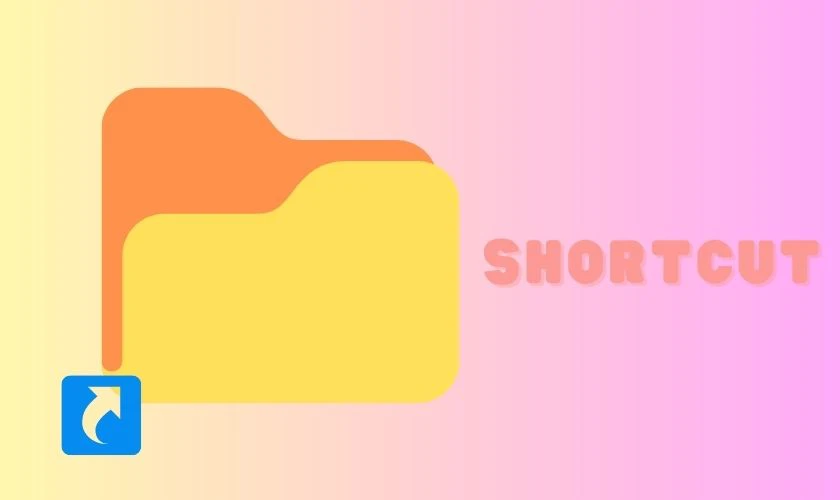
Để dễ hiểu, thay vì mở từng ổ chứa để vào tệp thì bạn có thể click ngay vào Shortcut của tệp đó. Ngày nay, người dùng thường tạo Shortcut trên màn hình chính hay trong mục Start. Điều này giúp rút gọn và tăng tính linh hoạt của các thao tác trên máy tính.
Ý nghĩa của việc sử dụng Shortcut là gì?
Việc sử dụng Shortcut trong Windows giúp tối ưu hóa các thao tác trên máy tính. Tính năng này giúp tăng hiệu suất công việc, tiết kiệm được thời gian. Hơn nữa, đường tắt Shortcut giúp tối giản việc truy cập file hay địa chỉ mạng của người dùng.
Cách tạo Shortcut trong máy tính Windows là gì?
Cách để tạo Shortcut là gì? Dưới đây là tổng hợp những cách tạo Shortcut dễ dàng trong Windows bạn nên biết.
Cách tạo shortcut cơ bản bằng đường dẫn là gì?
Để tạo Shortcut trong Windows bằng đường dẫn, ta thực hiện theo các bước sau:
Bước 1: Nhấn chuột phải vào nơi bạn muốn tạo Shortcut. Sau đó chọn New và click vào ô Shortcut bên phải.
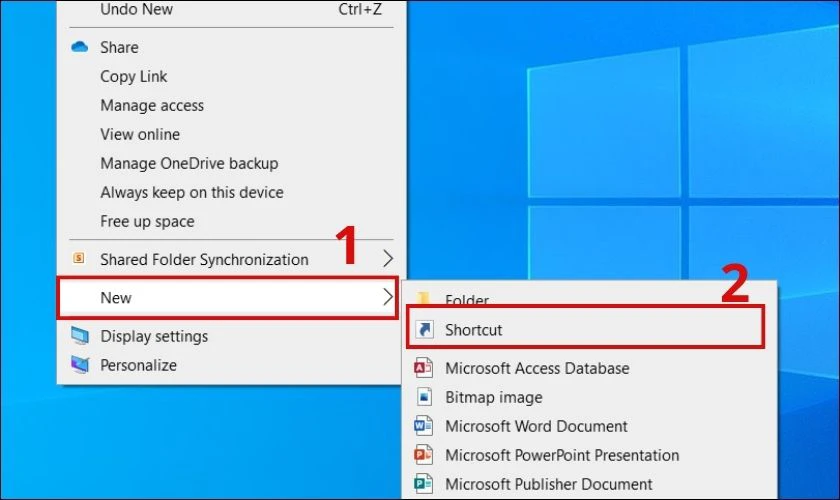
Bước 2: Lúc này, màn hình sẽ xuất hiện ô Create Shortcut. Bạn hãy nhấn chọn nút Browse và chọn địa chỉ bạn muốn tạo Shortcut. Chọn Next để sang bước tiếp theo.
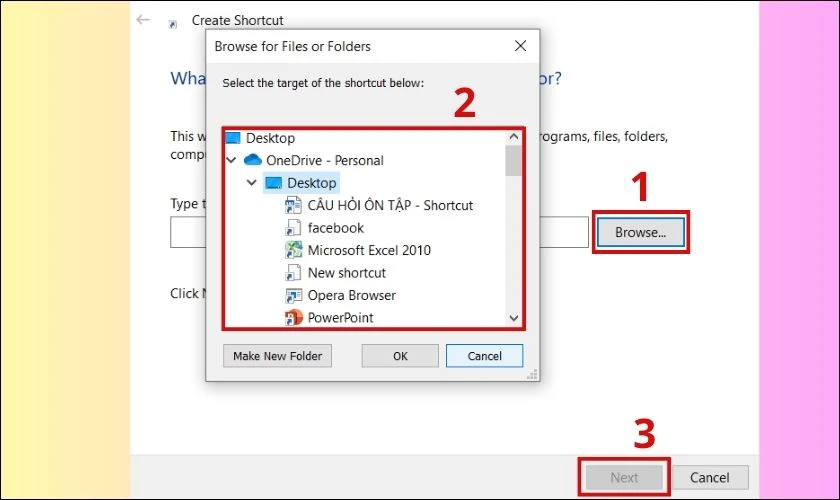
Bước 3: Hãy nhập tên Shortcut vào ô Type a name for this Shortcut. Hoàn tất bằng cách chọn Finish.
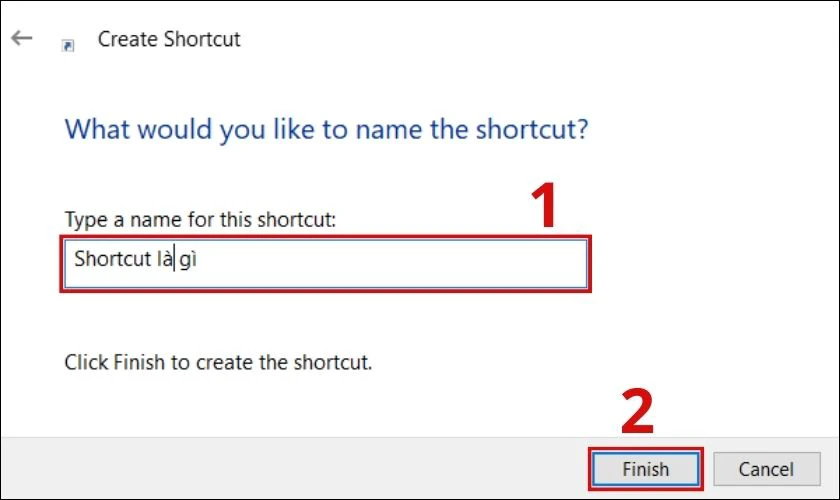
Chỉ với 3 bước đơn giản như trên, bạn đã có thể tạo Shortcut bằng đường dẫn rồi đấy!
Cách tạo Shortcut cho các tệp trong tài liệu và thư mục
Các tệp tài liệu hay thư mục, kể cả ổ cứng cũng đều có thể tạo từ Shortcut. Dưới đây là hướng dẫn chi tiết cách tạo Shortcut trong thư mục và tài liệu:
- Tạo Shortcut cho các tệp: Bạn nhấn chuột phải vào các Files hay Doc bạn muốn tạo Shortcut. Sau đó, chọn mục Send to rồi nhấn ô Desktop (Create shortcut). Vậy là bạn đã tạo xong Shortcut cho các tệp rồi đấy.
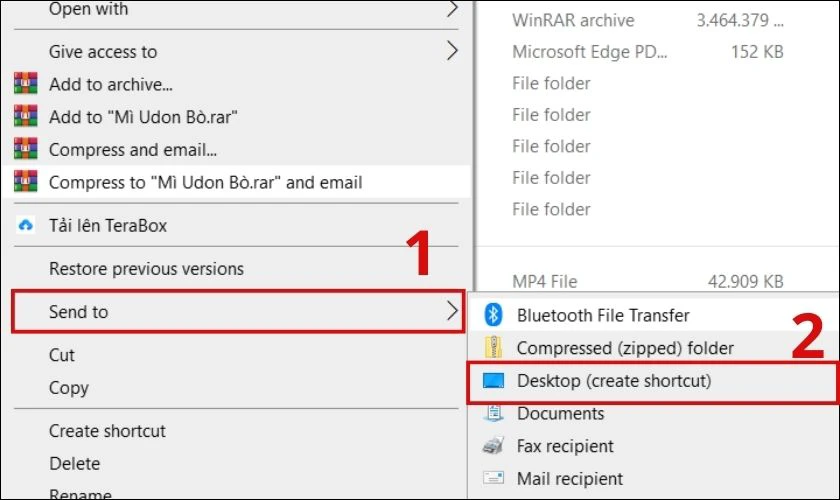
- Tạo Shortcut cho ổ cứng: Bạn chọn thư mục This PC. Sau đó, nhấn giữ phím ALT và kéo ổ cứng vào nơi mong muốn. Vậy là hoàn thành tạo Shortcut cho ổ cứng rồi đấy.
Cách tạo Shortcut bằng lệnh Create Shortcut là gì?
Tạo Shortcut bằng Create Shortcut cũng vô cùng đơn giản. Bạn chỉ cần nhấn giữ chuột phải vào tệp, rồi chọn Create Shortcut ở bảng tùy chỉnh. Sau đó, hãy kéo Shortcut mới tạo đến nơi mong muốn.
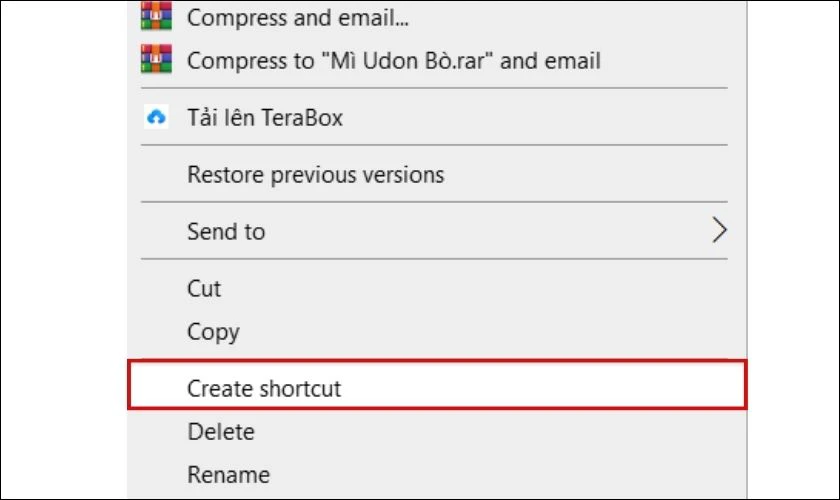
Vậy là bạn đã hoàn thành xong cách tạo Shortcut bằng lệnh Create Shortcut rồi đấy.
Hướng dẫn chọn biểu tượng Shortcut
Bạn cũng có thể chọn biểu tượng tùy ý cho Shortcut mới tạo với các bước sau:
Bước 1: Nhấn chuột phải vào Shortcut vừa tạo. Sau đó chọn Properties, rồi click vào ô Change icon.
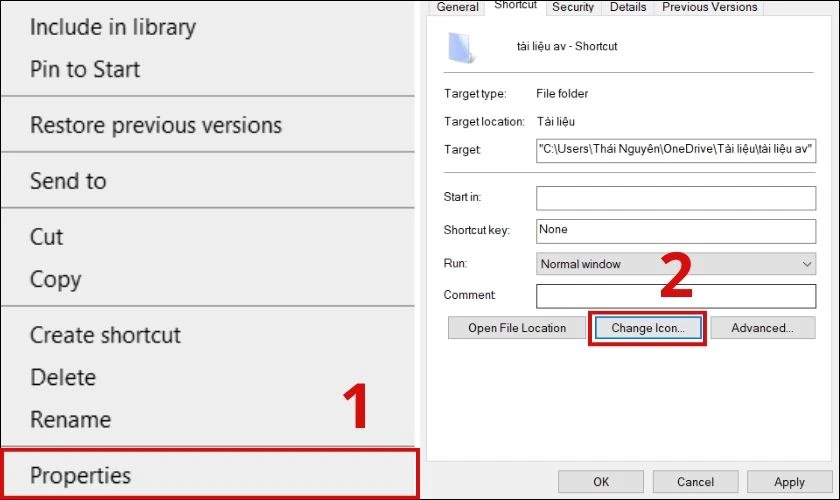
Bước 2: Lựa chọn biểu tượng yêu thích cho Shortcut. Nhấn nút OK để xác nhận. Sau đó, lại chọn ô OK ở cửa sổ lớn để hoàn tất tác vụ.
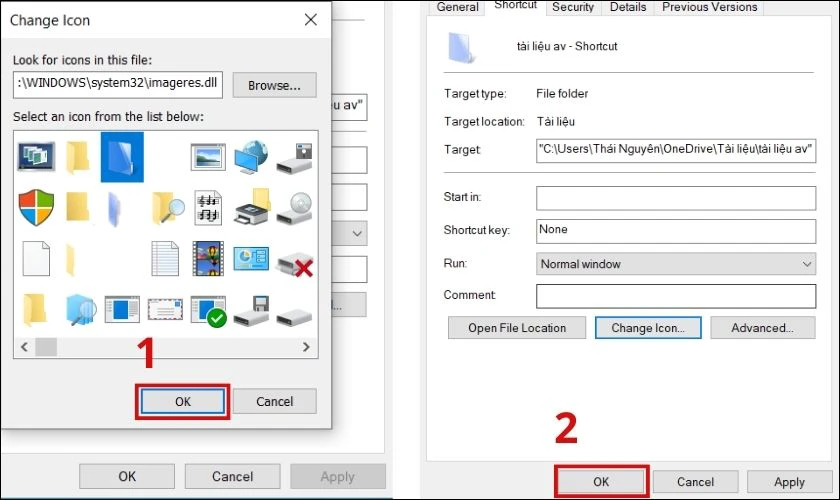
Với 2 bước đơn giản, bạn đã có thể thay đổi biểu tượng Shortcut theo ý thích rồi .
Một số câu hỏi về Shortcut là gì mà người dùng thắc mắc
Bài viết đã đề cập đến những thông tin về đường tắt Shortcut là gì. Dưới đây chúng mình sẽ giải đáp một số thắc mắc người dùng thường gặp nhé.
Tìm tệp tin gốc cho Shortcut như thế nào?
Muốn tìm tệp tin gốc của một Shortcut, hãy tìm tệp cú pháp “teptin.exe” trong thanh tìm kiếm Windows.
Ví dụ: Bạn muốn tìm tệp tin gốc của Spotify. Hãy tìm “Spotify.exe” trong thanh tìm kiếm.
Loại bỏ Shortcut có xóa luôn chương trình của ứng dụng không?
Khi xóa Shortcut, chương trình gốc của ứng dụng sẽ không bị ảnh hưởng. Bởi lẽ, Shortcut chỉ là “đường tắt” phục vụ người dùng tìm đến chương trình. Bạn hoàn toàn có thể yên tâm khi xóa Shortcut.
Kết luận
Bài viết trên đã giải mã phần nào Shortcut là gì cũng như cách tạo Shortcut đơn giản. Hy vọng bạn đã có thể tạo Shortcut trong Windows thành công. Hãy chia sẻ bài viết và đón chờ những tin tiếp theo từ tụi mình nhé.
Bạn đang đọc bài viết Shortcut là gì? Cách sử dụng Shortcut trong Windows từ A-Z tại chuyên mục Hỏi đáp trên website Điện Thoại Vui.

Tôi là Trần My Ly, một người có niềm đam mê mãnh liệt với công nghệ và 7 năm kinh nghiệm trong lĩnh vực viết lách. Công nghệ không chỉ là sở thích mà còn là nguồn cảm hứng vô tận, thúc đẩy tôi khám phá và chia sẻ những kiến thức, xu hướng mới nhất. Tôi hi vọng rằng qua những bài viết của mình sẽ truyền cho bạn những góc nhìn sâu sắc về thế giới công nghệ đa dạng và phong phú. Cùng tôi khám phá những điều thú vị qua từng con chữ nhé!





